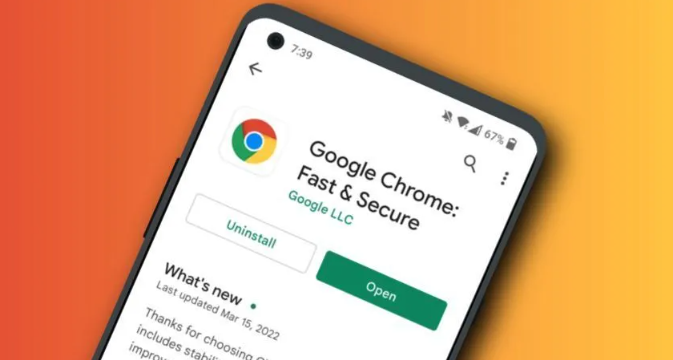教程详情

更新浏览器至最新版本修复程序缺陷。进入chrome://settings/help页面点击立即更新按钮完成升级流程,重启浏览器使新版本生效。旧版软件可能存在与服务器协议不兼容的情况导致同步中断。
重新登录Google账户刷新认证状态。退出当前账号后再次输入正确的用户名密码进行身份验证,登录成功后进入chrome://sync页面点击“重新同步”按钮强制触发数据更新机制。清除浏览器缓存可避免过期令牌影响验证过程。
校准设备时间日期保证时钟同步。错误的系统时间会影响加密传输的安全性校验,进入系统设置将时区调整为所在地区并启用自动互联网时间同步功能。不同设备间的时间差超过阈值将导致数据传输失败。
禁用冲突扩展程序隔离干扰因素。进入chrome://extensions/页面停用所有第三方插件测试同步效果,特别是广告拦截和隐私保护类工具最易引发冲突。发现特定扩展造成问题后可选择永久移除或保留但取消其高级权限。
手动触发同步操作突破自动限制。在chrome://sync界面点击“立即同步”按钮强制执行一次完整数据交换,观察错误提示信息定位具体失败环节。对于大容量数据建议分批次进行传输避免超时断开。
检查存储空间确保有足够的剩余容量。清理磁盘垃圾文件保证系统盘保留至少1GB可用空间,云同步服务需要本地缓存支持才能正常运行。移动设备用户可通过卸载不常用应用释放内存资源。
重置同步配置重建连接通道。进入chrome://settings/syncSetupPage取消已有同步账户后重新添加,选择仅同步必要项目如书签和密码减少数据量。首次设置时勾选加密选项保障传输安全。
通过上述步骤逐步操作,用户能够有效解决谷歌浏览器同步数据频繁失败的问题。每次修改设置后建议立即测试效果,确保新的配置能够按预期工作。遇到复杂情况可考虑联系技术支持人员协助处理。